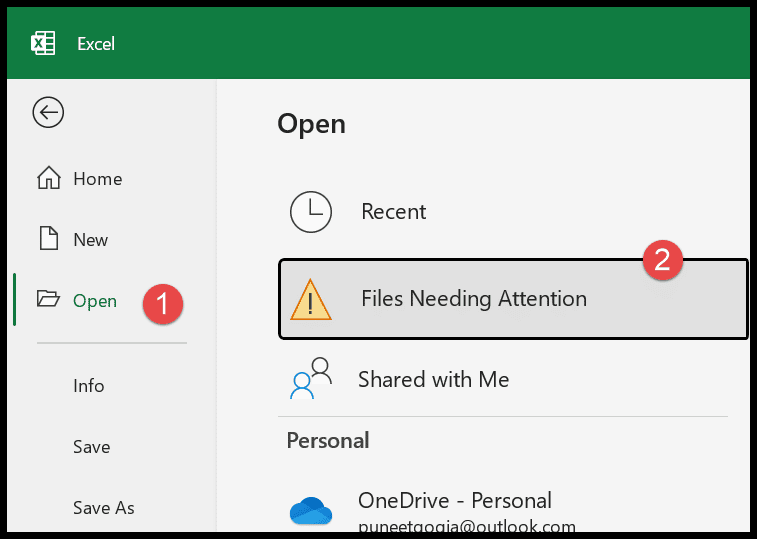Wie lösche ich den cache in excel?
Microsoft Excel verwendet wie andere Anwendungen einen Cache, um temporäre Daten für von Ihnen erstellte Dateien zu speichern. Manchmal verlangsamt das Caching Ihre Datei und belegt Speicherplatz auf Ihrem System. In dieser Situation können Sie den Cache von Excel leeren oder auch die Tage ändern, an denen Dateien im Cache gespeichert werden sollen.
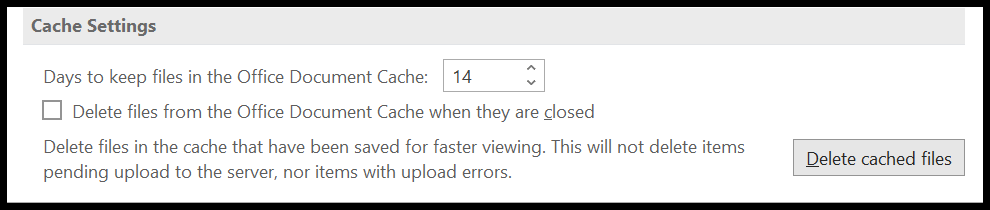
Es gibt zwei Möglichkeiten, den Cache zu leeren: Die erste besteht darin, die Microsoft Upload Center-Anwendung zu erstellen und zu verwenden, und die zweite darin, die Excel-Option zu verwenden.
Schritte zum Leeren des Caches in Excel
- Gehen Sie zunächst zur Registerkarte „Datei“ und öffnen Sie die Excel-Optionen.
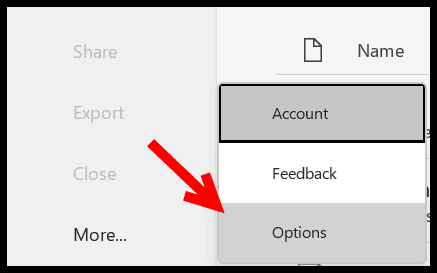
- Gehen Sie von dort zur Speicheroption und scrollen Sie bis zum Ende des Dialogfelds.
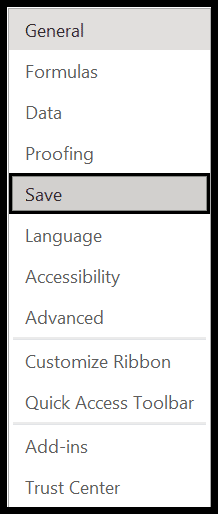
- Klicken Sie nun in den Cache-Einstellungen auf „Zwischengespeicherte Dateien löschen“.
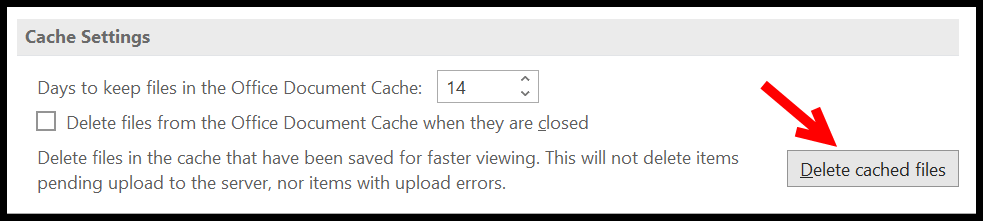
- Danach erhalten Sie ein Dialogfeld, in dem Sie bestätigen, ob Sie zwischengespeicherte Dateien löschen möchten.
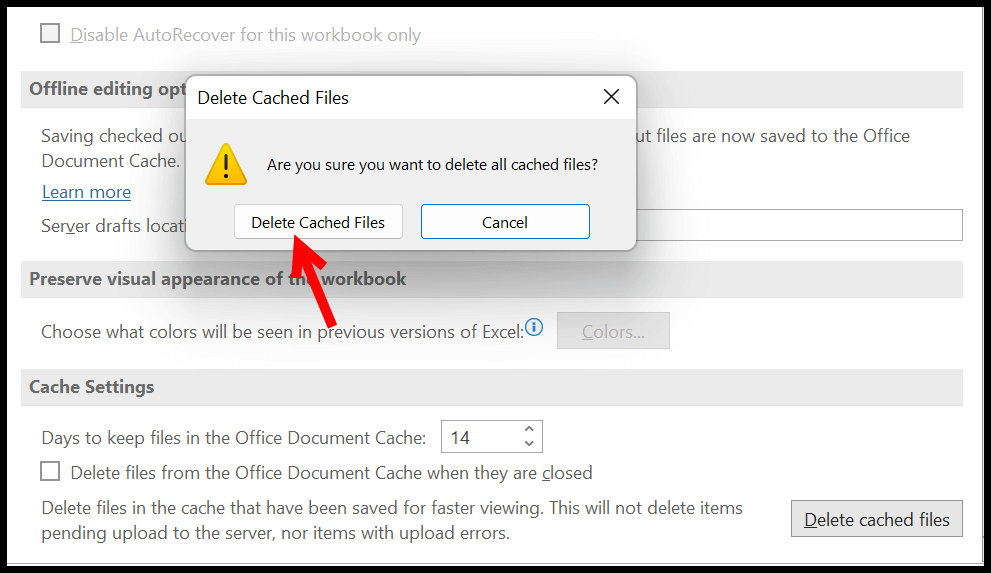
- Klicken Sie am Ende einfach auf „Zwischengespeicherte Dateien löschen“, um den Excel-Cache zu leeren.
Zu diesem Zeitpunkt wurden alle zwischengespeicherten Excel-Dateien von Ihrem System gelöscht. Abgesehen davon gibt es in derselben Einstellungsgruppe noch einige andere Optionen, die Sie kennen sollten.
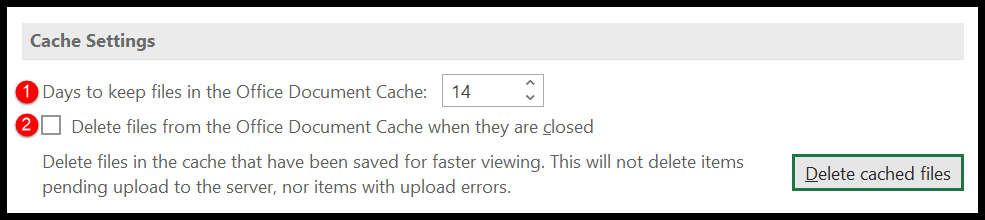
- Dateiaufbewahrungstage : Sie können die Einstellungen ändern, um festzulegen, an welchen Tagen Office Ihre Dateien im Cache aufbewahren soll. Standardmäßig ist es 14, Sie können jedoch einen beliebigen Tag angeben.
- Cache-Dateien beim Schließen löschen : Dadurch werden Dateien aus dem Cache gelöscht, sobald Sie ihn schließen.
Verwenden des Office Upload Center zum Leeren des Caches
Sie können auch das Office Upload Center verwenden, das im Office-Softwarepaket enthalten ist. Sobald Sie das Upload Center öffnen, klicken Sie auf Einstellungen ⇢ Zwischengespeicherte Dateien löschen ⇢ Zwischengespeicherte Informationen löschen .
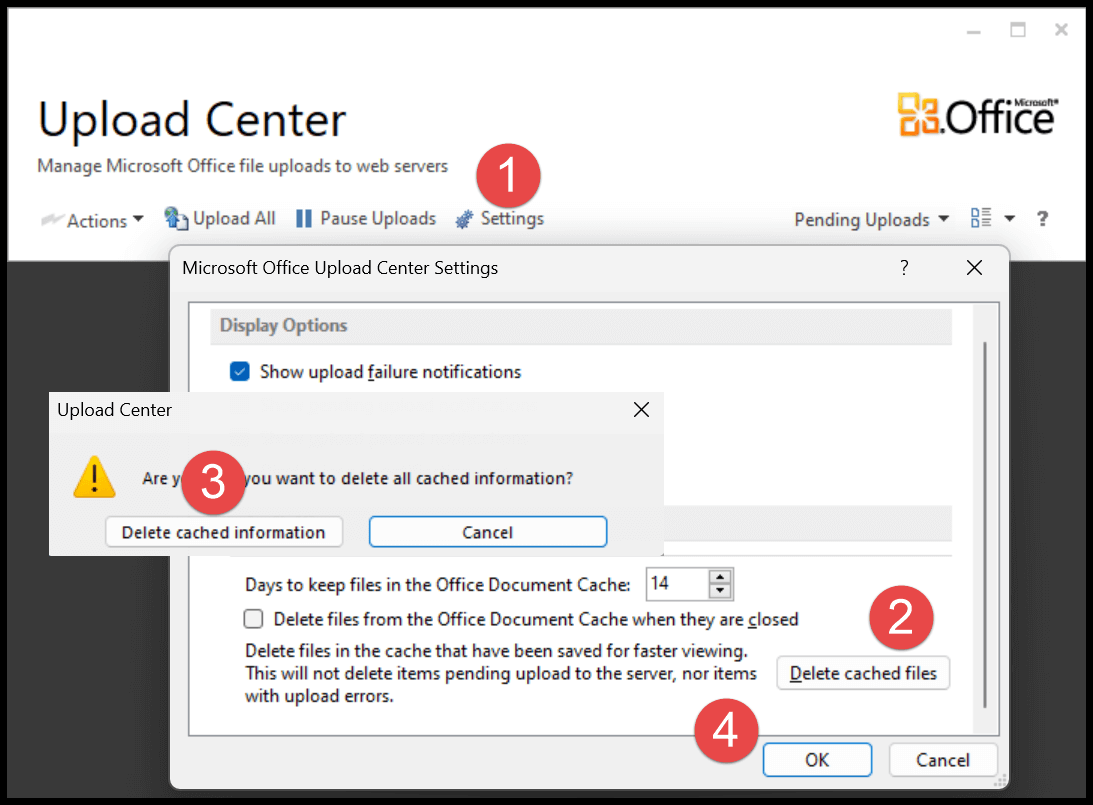
In Office 365 wurde das Office-Upload-Center entfernt und durch Dateien, die Aufmerksamkeit erfordern, ersetzt. Sie finden diese Option in Datei ⇢ Öffnen ⇢ Dateien, die Aufmerksamkeit erfordern .